作者:数码搬砖员

在对SSD分区之前,还需要做一些准备工作,首先便是确保SSD有足够的分区空间。在几乎已被塞满的硬盘上很难再分区,而且这时对性能的影响是很大的。另外,对用作系统盘的分区还必须给一些系统文件预留足够的空间,因为系统在长时间使用过程中会产生大量的缓存文件。一般对于系统盘(C盘)来说,如果你还喜欢将应用默认安装在这里,那么256GB以上的分区空间是有必要的。
其次,在对SSD分区前还应创建重要文件和数据的备份,以防分区时出现问题导致数据丢失。备份系统和数据的方法有很多,可以利用Windows自带的“备份”功能或一些网盘的云端备份。

然后,如果你的电脑里面有多块硬盘,那么你需要记住和正确识别要进行分区的硬盘,千万不要分错了盘。
SSD分区步骤
1. 点击“开始”按钮并搜索“分区”
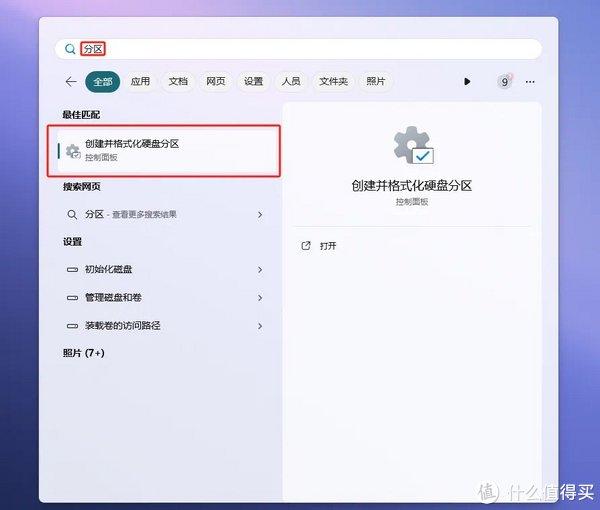
2. 选择“创建并格式化硬盘分区”进入到“磁盘管理”工具中查看所有硬盘列表
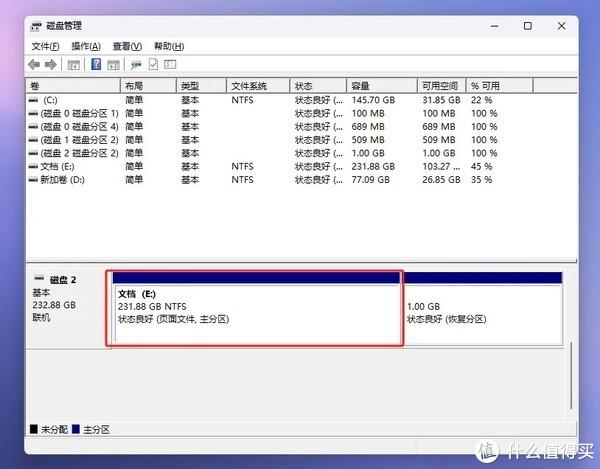
3. 选择你要分区的硬盘(注意多块硬盘不要看错了)
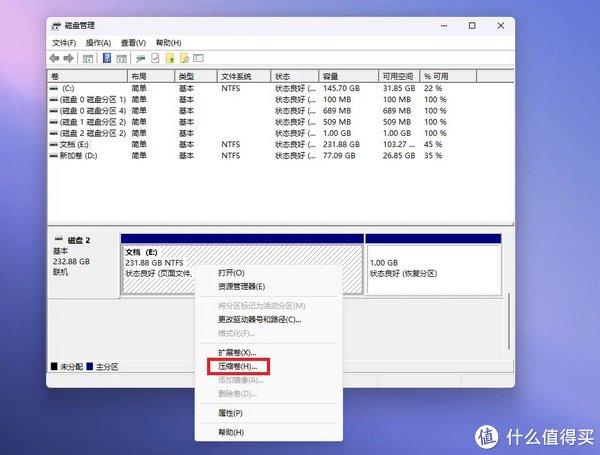
4. 在需要分区的硬盘上点击右键,并选择“压缩卷”
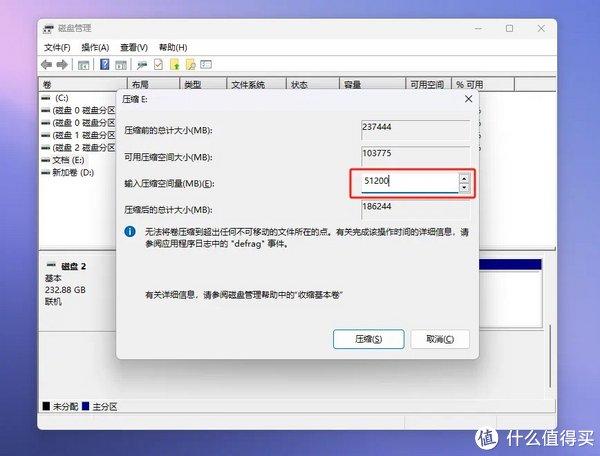
5. 输入要压缩的容量(以MB为单位,1GB=1024MB),系统默认分配最大的空间,但可以自己输入较小的数字来按需调整
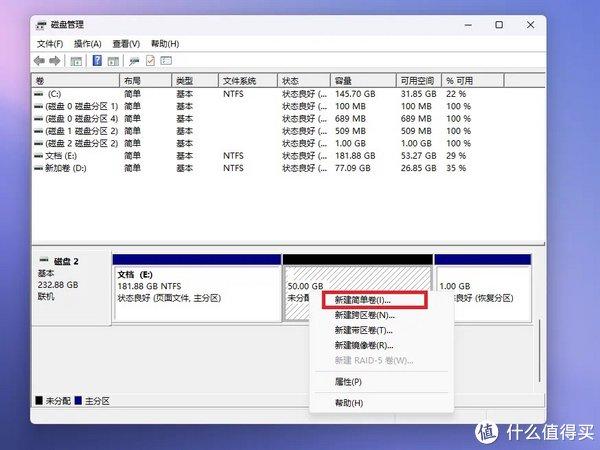
6. 完成上一步后,将看到一个新的未分配的卷,右键点击它并选择“新建简单卷”以创建新分区

7. 按照提示为新分区分配盘符和名称
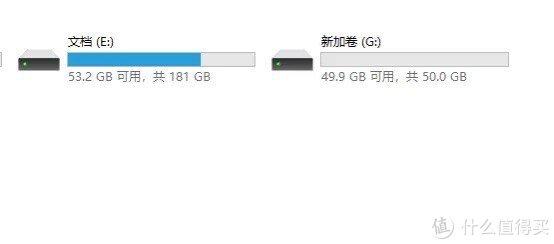
8. 电脑可能需要几秒钟来处理,完成后,将在文件资源管理器看到新的分区
按照上面的步骤只需几分钟就可以对SSD进行分区,而且不需要另外下载其它磁盘工具。但是,Windows内置的磁盘管理工具也可能遇到一些问题,导致硬盘无法顺利创建分区。这时,你可能要考虑尝试专业的第三方硬盘工具,如DiskGenius、MiniTool Partition Wizard、分区助手,包括pe系统等,它们都有更多的功能来对SSD进行分区。
(机械硬盘也一样用电脑系统自带分区。点击我的电脑,点击鼠标右键,选择管理项。打开计算机管理窗口后,选择磁盘管理项。接下来,选择你需要分割的盘。点击鼠标右键,选择压缩卷。(这一步是为了腾出可分割空间用的)。 输入需要腾出的空间大小,可进行换算。(1G=1024M)例:如果你要增添一个240G的盘,在压缩这一步输入246500即可。点击压缩。压缩完毕后,你会发现多了一块黑盘,这一部分空间就是新盘区域了。右击新建简单卷。按照向导程序,一步步安装。选择大小-硬盘名称-确认是否格式化。操作好后,你会发现已经分好区了,增添了新盘。)











